

作者:Gina Barrow, 最近更新:November 29, 2017
您是否刪除了iPhone上的重要文檔和數據?您想知道如何在iPhone上恢復文檔和數據嗎?“我們為您提供解決方案! 一起閱讀!
第1部分。什麼是iPhone上的文檔和數據?第2部分。如何恢復iPhone備份文檔和數據?部分3。 如何在iPhone上快速恢復文檔和數據?視頻指南:有選擇地恢復iPhone的文檔和數據。部分4。 結論。
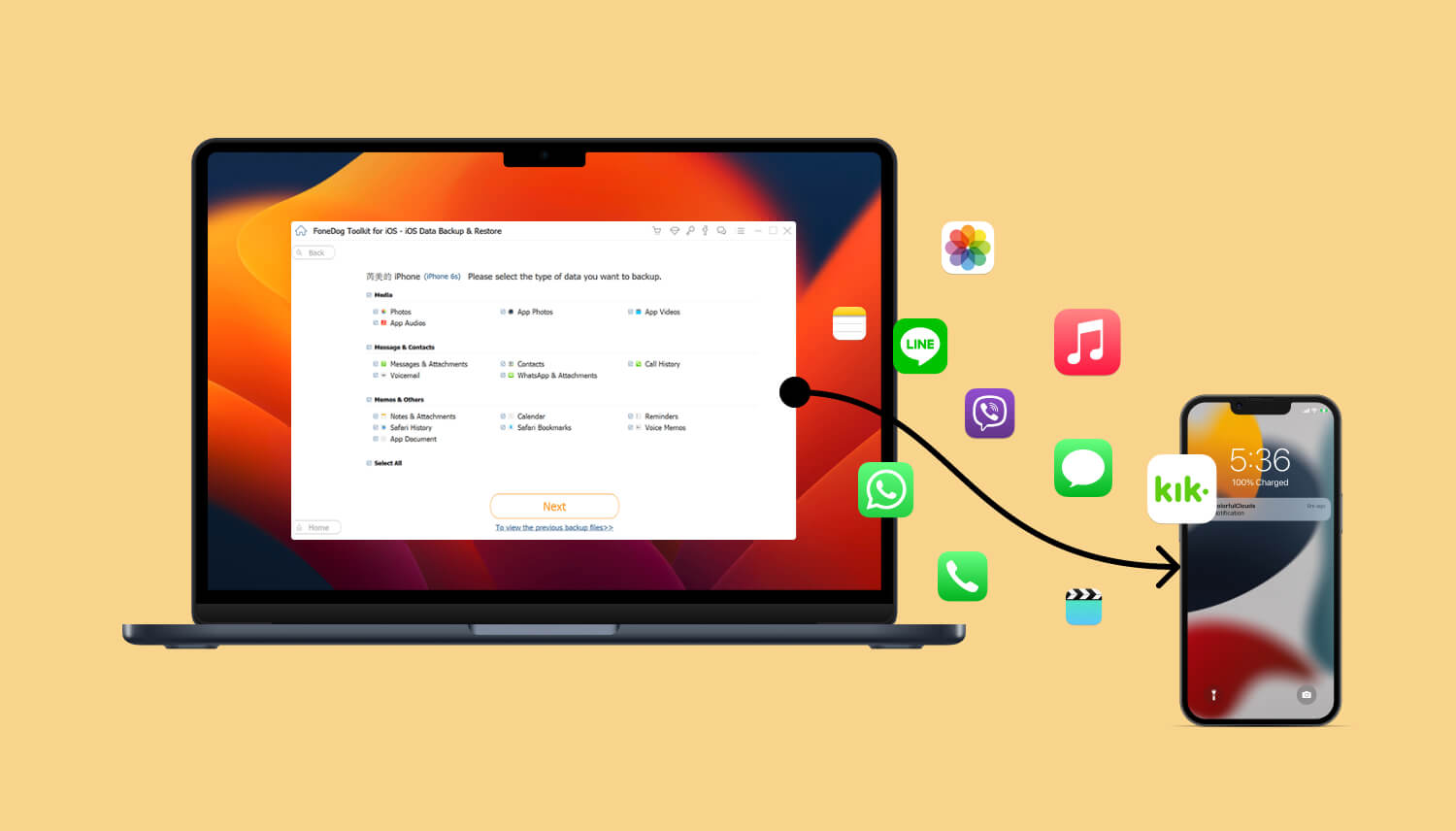
iPhone是這一代無與倫比的智能手機,除了基本的通話和文字功能外,還有很多東西可供選擇。
現在,您可以通過即時消息應用程序享受無縫對話,使用最佳相機應用程序拍攝專業照片,並在iPhone上隨時隨地處理辦公室工作或文檔。
您可以訪問文檔,數據和其他文件,只要您已將它們保存在設備上並選擇在iCloud驅動器中同步所有這些文件,只要您可以訪問iCloud,您就可以隨時隨地獲取它們。
由於我們忙碌的生活和混亂的環境,我們不能忽視有時我們往往會有壓力,可能會在我們的iPhone上犯一些嚴重的錯誤,比如意外刪除重要文件。
我們現在要做什麼? 如果您是那種備份iPhone的人,那麼您有更好的恢復機會。
如果你沒有,那麼你應該開始尋找可以提供幫助的最佳解決方案 恢復文件和數據 iPhone手機。
在本文中,我們將討論恢復已刪除文件和數據的簡便方法以及其他選項以便將其恢復。
iCloud的驅動器 是安全的雲存儲,適用於所有重要文檔和數據iPhone,iPad,Mac,iPod Touch甚至Windows計算機。
它同步所有設備上的所有文檔和數據,並與任何人共享文件。
只要您不超過文件大小限制,iCloud驅動器就可以容納所有辦公文檔,項目,報告,演示文稿等的50GB文件大小限制。
有不同的方法 在iPhone上恢復文檔和數據 使用iCloud驅動器。 您可以參考以下任何步驟:
方法1:通過恢復iPhone文檔和數據 iCloud.com
您也可以通過轉到“設置”並單擊來選擇還原所有文件 恢復 文件。 請記住,您只有30天可以從中恢復任何已刪除的文檔和數據 iCloud.com.
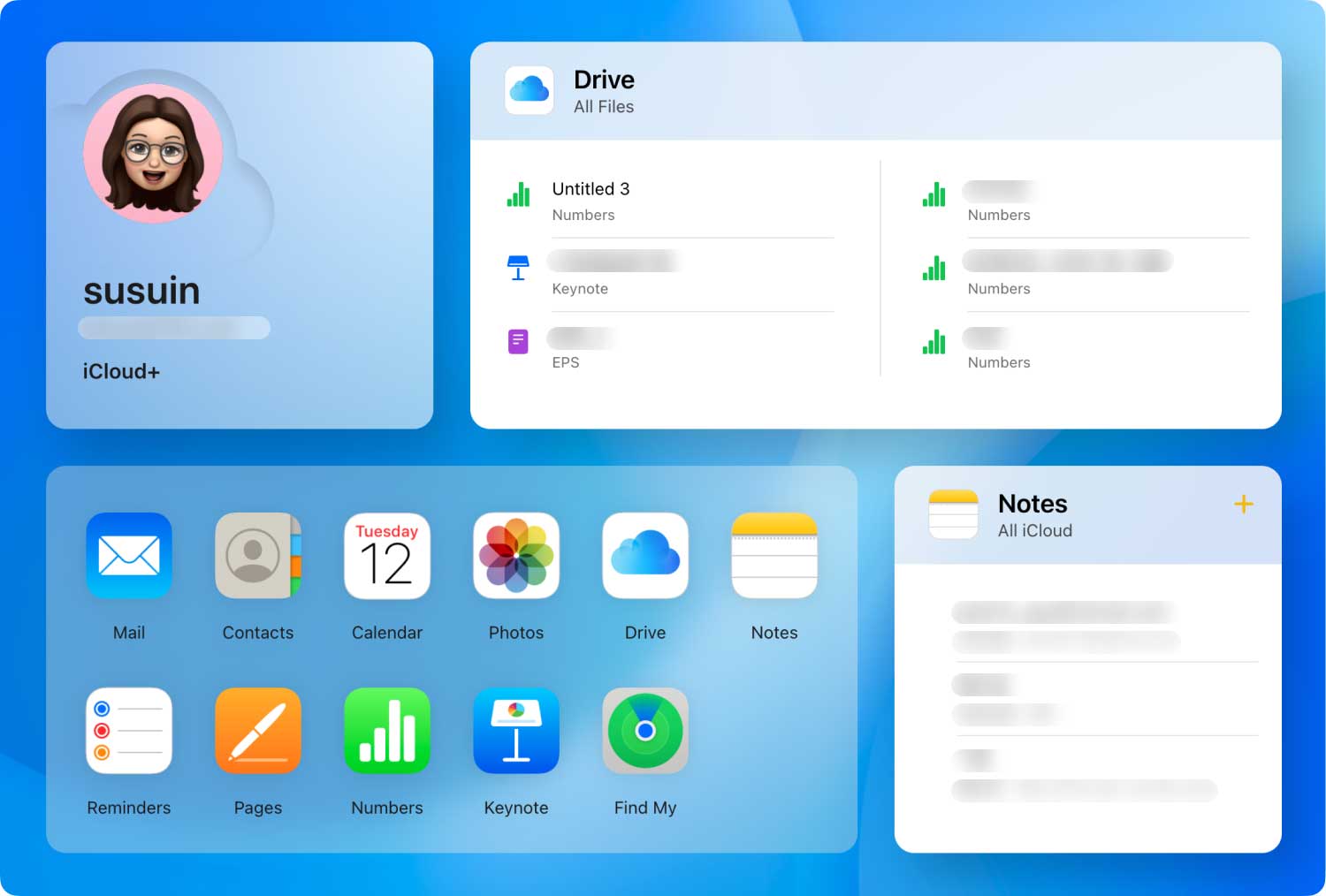
方法2:通過Mac恢復iPhone文檔和數據
方法3:通過在iOS11上運行的iPhone,iPad和iPod touch檢索數據和文檔
提醒:
你也只有30天 在iPhone上恢復文檔和數據 來自Files應用程序。
只要您為所有文檔和數據創建了備份或者已在所有iDevices中同步它們,就可以在iPhone,iPad和iPod touch上進行恢復。
如果您已經在iTunes上備份了文檔,那麼您還可以使用iTunes備份文件在iPhone上恢復文檔和數據。
這些備份唯一令人沮喪的是當你只需要恢復某些或幾個文件但你無法這樣做,除非你提取可能導致進一步數據丟失的全部內容。
另一件事是如果您錯過了30天的寬限期,那麼您根本沒有任何選擇來恢復這些重要文件。
但是,當您剛剛發現忘記備份時,就會出現真正的問題。 您可能已經聽過一百萬次需要備份iPhone,或者您可能會後悔。
你現在如何在iPhone上恢復文件和數據? 別擔心! 我們有一個非常好的解決方案。
有許多恢復程序可以優先考慮iDevices的數據恢復,包括備份和不備份。 我們強烈推荐一個具有所需的所有恢復選項的程序。 請在下面找到。
最好的部分? 接下來,它是修復iPhone文檔和數據的最簡單方法。
看著!!第一個選擇是 恢復iPhone文檔和數據 沒有備份。
對於程序如何執行恢復而言,這可能聽起來很奇怪,但請注意,技術將真正找到發展的方式,並確保每個人都獲得真正的移動體驗。
FoneDog工具包 - iOS數據恢復 將在iPhone或任何iDevice上運行深度掃描,以恢復所有已刪除或丟失的文件。
因此,雖然它還處於早期階段,但請確保您已經下載並安裝了該程序 FoneDog工具包 - iOS數據恢復 獲取那些重要文件和數據。 要開始恢復,請按照以下步驟操作:
小技巧: : 從iPhone刪除文檔後,它們將變為不可讀的文件,並被轉移到虛擬空間,直到它們被覆蓋為止。
當您發現丟失或刪除這些文檔以避免覆蓋時,最好停止使用iPhone。
下載並安裝程序後,啟動 FoneDog工具包 - iOS數據恢復。 單擊左側面板上的第一個恢復方法“從iOS設備恢復“並使用原裝USB線連接iPhone。
等到自動檢測到連接,然後單擊“開始掃描“。 然後,這將允許程序分析設備並啟動深度掃描。
備註: 如果您在用於恢復的計算機上安裝了iTunes,請不要啟動它或更好地關閉自動同步選項。
要關閉自動同步,請轉到iTunes>首選項>設備,選中“防止iPod,iPhone和iPad自動同步“

掃描開始後,請避免使用iPhone以避免中斷恢復。 這實際上需要一段時間,具體取決於要恢復的文件和文檔。
程序將逐漸顯示從iPhone恢復的所有文檔。 找到所有文檔後,您可以暫停掃描並預覽項目。
如果您確定這些是所需的文檔,請單獨標記它們,然後單擊'恢復 屏幕末尾的按鈕。 然後,您可以在計算機上創建一個新文件夾以保存所有已恢復的文檔。
您只需兩步即可在iPhone上取回這些重要文件。
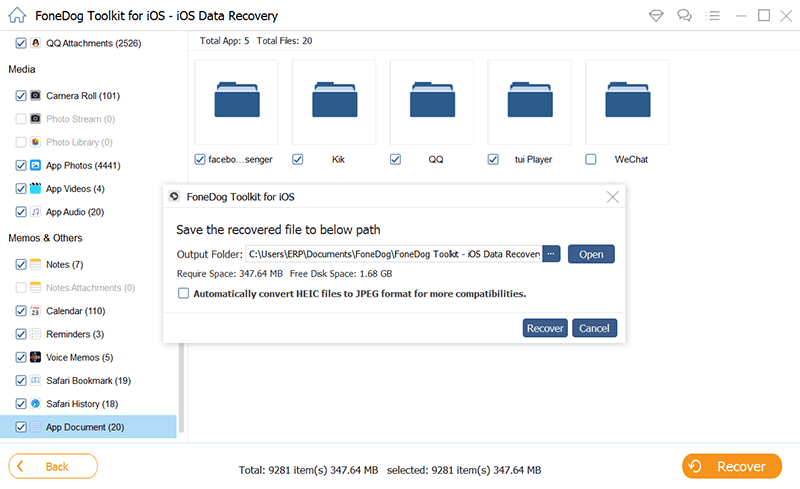
第二種恢復方法由 FoneDog工具包 - iOS數據恢復 是通過iTunes。
我們都知道您無法有選擇地從iTunes備份中恢復文檔,恢復整個備份內容是一件非常麻煩的事。
FoneDog iOS數據恢復 已經提供了一種更好的方法來獲取重要文檔而無需提取其餘的備份內容。 以下是如何使用iTunes的步驟 FoneDog工具包 - iOS數據恢復。
在您的計算機上啟動 FoneDog工具包 - iOS數據恢復 然後點擊'從iTunes備份文件中恢復“。
無需在計算機上啟動iTunes,因為只要您在同一台計算機上使用iTunes,它就會自動檢測整個iTunes備份。
等待幾秒鐘,直到所有iTunes備份都顯示在屏幕上。 選擇所需的備份文件,然後單擊“瀏覽“。

FoneDog工具包 - iOS數據恢復 現在將掃描iTunes備份文件,並在之後立即提取。 此過程也需要一些時間,因為它將覆蓋整個備份內容。
掃描停止後,您可以在屏幕左側面板上看到所有文件類型類別。 轉到所需的文檔和數據,並在右側逐個預覽每個項目。
獲得所需內容後,單獨標記,然後單擊“恢復'在屏幕的盡頭。 不要忘記將它們保存在計算機上的新文件夾中,以便日後訪問。
這兩個步驟對於使用iTunes備份在iPhone上恢復文檔和數據至關重要。
提供的第三種恢復方法 FoneDog工具包 - iOS數據恢復 是通過iCloud。
正如我們在本文的第一部分中所介紹的那樣,只要您處於30天寬限期內,您就可以通過iCloud驅動器在iPhone上恢復文檔和數據。
但是,如果您錯過了30天窗口可能為時已晚,如果您需要擦除iPhone上的所有內容和設置以便從iCloud備份恢復,那將是一件麻煩事。
好事 FoneDog工具包 - iOS數據恢復 使得從iCloud恢復任何文件更容易,而無需賭博其他手機內容。
了解如何使用iCloud恢復方法 FoneDog工具包 - iOS數據恢復。
發射 FoneDog工具包 - iOS數據恢復 並點擊“從iCloud備份文件中恢復“左側面板上的選項,然後使用您在iPhone上使用的相同帳戶詳細信息登錄iCloud。
如果您啟用了兩步驗證,則需要在運行此軟件之前暫時禁用它。

所有帳戶詳細信息都不會保存在服務器上 FoneDog工具包 - iOS數據恢復 堅持隱私保護。
登錄後,您將看到所有iCloud備份的顯示,其中包含所有日期和時間戳。 選擇您認為具有恢復所需文檔和數據的那個,然後單擊“資料下載“。

該程序 FoneDog工具包 - iOS數據恢復 現在將提示您標記要恢復的文件類型,以便更輕鬆地進行掃描和提取。
標記您認為包含所需文檔和數據的文件類型的框。 點擊“下一頁“ 接著說。
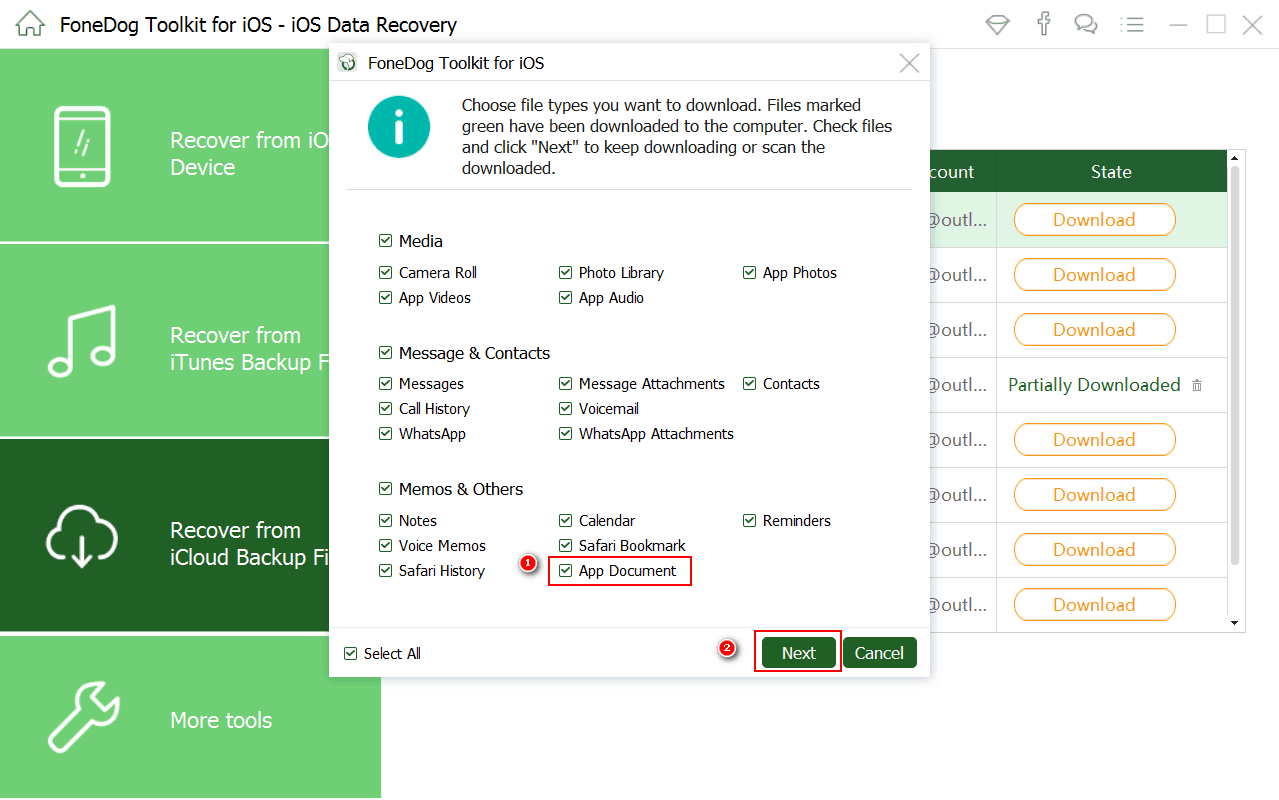
FoneDog工具包 - iOS數據恢復 現在將提取文件,並在左側面板上顯示基於其類別的項目。 轉到要恢復的文檔和數據,然後逐個預覽。
找到您要查找的文件後,勾選各自的框,然後創建一個新文件夾進行保存,然後單擊“恢復“屏幕末尾的按鈕。
相關閱讀:
3如何從iPhone恢復已刪除的iMessages
以簡單的方式在iPhone X / 8上恢復已刪除的文本消息

這些用於恢復iPhone文檔和數據的4步驟對於幫助輕度到嚴重類型的數據丟失至關重要。
FoneDog工具包 - iOS數據恢復 無論有沒有備份,都可以更輕鬆地恢復iPhone,iPad和iPod touch上的文檔和數據。
本軟件不需要任何特殊技能或知識即可使用。 FoneDog工具包 - iOS數據恢復 對初學者來說非常好。
對於您將來的任何數據恢復需求,例如 聯繫方式, 文件,照片,消息, WhatsApp消息,歌曲,視頻, 音頻文件,以及更多其他功能,您只能依靠FoneDog iOS數據恢復工具,而且肯定不會出錯。
立即下載免費試用版。 點擊與您的朋友分享。
發表評論
留言
熱門文章
/
有趣無聊
/
簡單難
謝謝! 這是您的選擇:
Excellent
評分: 4.4 / 5 (基於 105 個評論)